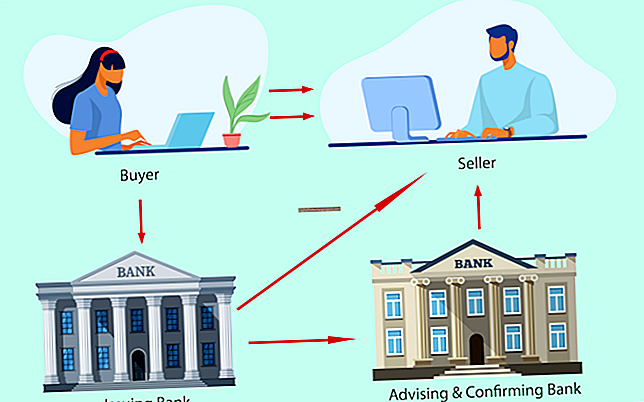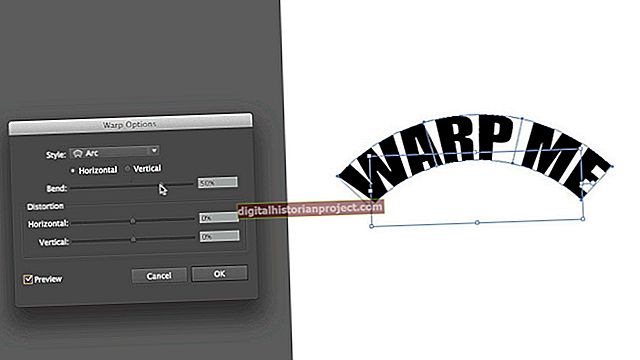ஃபோட்டோஷாப்பில் உள்ள மங்கலான வடிகட்டி கடினமான விளிம்புகளை மென்மையாக்குகிறது மற்றும் உங்கள் படங்கள் மற்றும் கிராபிக்ஸ் ஆகியவற்றில் தானிய பகுதிகளை நீக்குகிறது. வடிப்பான் நிரலில் கட்டமைக்கப்பட்டுள்ளது மற்றும் மூன்றாம் தரப்பு ஃபோட்டோஷாப் செருகுநிரல்களைப் பதிவிறக்குவது அல்லது நிறுவுவது தேவையில்லை. உங்கள் படத்தில் குறிப்பிட்ட பகுதிகளை மழுங்கடிக்கும் கருவியாக மங்கலான வடிகட்டி கிடைக்கிறது. மங்கலான கருவி ஃபோட்டோஷாப்பின் "கருவிகள்" கருவிப்பட்டியில் உள்ளது. மங்கலான வடிகட்டி மற்றும் மங்கலான கருவி மங்கலான செயல்முறையை இறுதி செய்வதற்கும், விரும்பினால் கரடுமுரடான பகுதிகளை மேலும் மென்மையாக்குவதற்கும் கூர்மையான வடிகட்டியுடன் கைகோர்த்து செயல்படுகின்றன.
மங்கலான வடிகட்டி
1
ஃபோட்டோஷாப் மூடப்பட்டிருந்தால் அதைத் திறந்து “கோப்பு” என்பதைக் கிளிக் செய்து “திற” என்பதைக் கிளிக் செய்யவும். நீங்கள் மங்கலான வடிகட்டியைப் பயன்படுத்த விரும்பும் படம் அல்லது கிராஃபிக் கொண்ட கோப்பகத்திற்கு செல்லவும். கோப்பைத் திறக்க கோப்பின் பெயரை இருமுறை சொடுக்கவும்.
2
படத்தின் அல்லது கிராஃபிக்கின் அனைத்து பகுதிகளையும் முன்னிலைப்படுத்த “தேர்ந்தெடு” மற்றும் “அனைத்தும்” என்பதைக் கிளிக் செய்க. “வடிகட்டி,” “தெளிவின்மை” மற்றும் “காஸியன் தெளிவின்மை” என்பதைக் கிளிக் செய்க.
3
மங்கலான நிலையை மாற்ற “காஸியன் மங்கலான” உரையாடல் பெட்டியின் கீழே உள்ள ஸ்லைடரை இடது அல்லது வலது பக்கம் நகர்த்தவும். விவரங்கள் மறைந்து போகும் வரை வடிவங்கள் அவற்றின் வடிவத்தை வைத்திருக்கும் வரை அல்லது படம் அல்லது கிராஃபிக் குறித்து நீங்கள் திருப்தி அடையும் வரை மெதுவாக நகர்த்தவும்.
4
மாற்றத்தை ஏற்க “சரி” என்பதைக் கிளிக் செய்க. விரும்பினால், எல்லா பகுதிகளையும் கலந்து ஒட்டுமொத்த படம் அல்லது கிராஃபிக் மென்மையாக்க “வடிகட்டி,” “கூர்மைப்படுத்து” மற்றும் “அன்ஷார்ப் மாஸ்க்” என்பதைக் கிளிக் செய்க.
5
விரும்பினால், கோப்பைச் சேமிக்க “கோப்பு” மற்றும் “சேமி” என்பதைக் கிளிக் செய்க.
மங்கலான கருவி
1
“மங்கலான வடிகட்டி” பிரிவில் ஒரு படி முடிக்க. ஒரு படம் அல்லது கிராஃபிக் குறிப்பிட்ட பகுதிகளை மங்கலாக்குவதற்கான மங்கலான கருவியை செயல்படுத்த ஃபோட்டோஷாப்பின் "கருவிகள்" கருவிப்பட்டியில் உள்ள அழிப்பான் ஐகானுக்குக் கீழே உள்ள மழைத்துளி ஐகானைக் கிளிக் செய்க.
2
நீங்கள் பயன்படுத்த விரும்பும் மங்கலான கருவியின் அளவைத் தேர்ந்தெடுக்க, மேல் கருவிப்பட்டியில் உள்ள “தூரிகை:” க்கு அடுத்துள்ள கீழ் அம்புக்குறியைக் கிளிக் செய்க. உங்கள் படம் அல்லது கிராஃபிக் பெரிதாக்க “காண்க” மற்றும் “பெரிதாக்கு” என்பதைக் கிளிக் செய்க.
3
நீங்கள் மங்க விரும்பும் பகுதிக்குச் செல்லவும், பின்னர் உங்கள் சுட்டியின் பொத்தானைக் கிளிக் செய்து அழுத்தவும். பகுதியை மங்கலாக்கத் தொடங்க சுட்டியை இடது அல்லது வலது பக்கம் நகர்த்தவும் - பகுதி மங்கலாக இருப்பதைக் காண்பீர்கள்.
4
பகுதி உங்கள் விருப்பப்படி இருக்கும்போது உங்கள் சுட்டி பொத்தானை விடுங்கள். விரும்பினால், எல்லா பகுதிகளையும் கலந்து ஒட்டுமொத்த படம் அல்லது கிராஃபிக் மென்மையாக்க “வடிகட்டி,” “கூர்மைப்படுத்து” மற்றும் “அன்ஷார்ப் மாஸ்க்” என்பதைக் கிளிக் செய்க.
5
விரும்பினால், கோப்பைச் சேமிக்க “கோப்பு” மற்றும் “சேமி” என்பதைக் கிளிக் செய்க.